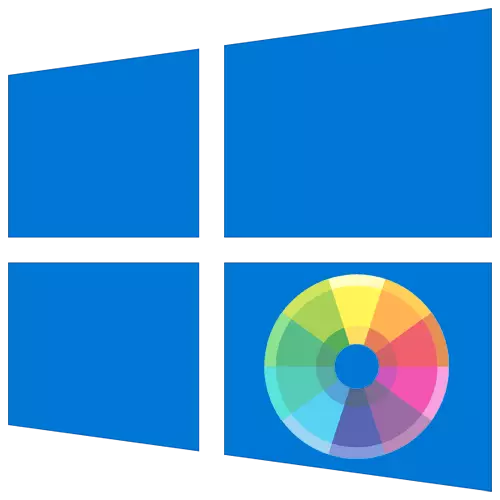
Fomba 1: Menu Menu manokana
Voalohany, hasongadina ny fomba fanao hanovana ny lokon'ny varavarankely, izay hifanaraka tanteraka amin'ny tompona Windows 10 ary tsy hiteraka olana. Izy io dia mifandray amin'ny fampiasana ny menio "manokana" ary toa izao:
- Kitiho ny bokotra DESKTOPT-Kitiho ary avy amin'ny menio kontekkara, safidio ny "Personalisation".
- Amin'ny alàlan'ny tontonana amin'ny ankavia, mandehana amin'ny fizarana "loko".
- Azonao atao ny misafidy avy hatrany ny iray amin'ireo loko Windows Collewn amin'ny alàlan'ny tsindrio ny tianao indrindra.
- Tandremo ny zavatra "loko" safidy ".
- Rehefa mandeha amin'ity menio ity ianao, ny loko mahazatra dia hipoitra eo amin'ny efijery, izay ahafahanao mamaritra ny alokaloka na ny alokaloka na ny "fiasa" bebe kokoa hiditra ao amin'ny RGB.
- Mba hampihatra fiovana, dia mila mandinika ireo "lohateny varavarankely sy Windows Foundaries" ianao.

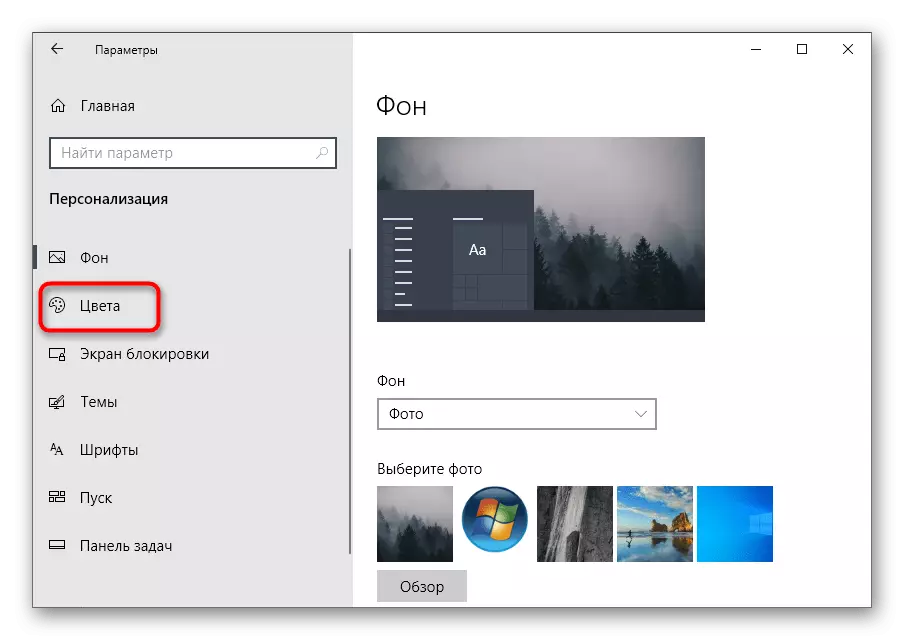
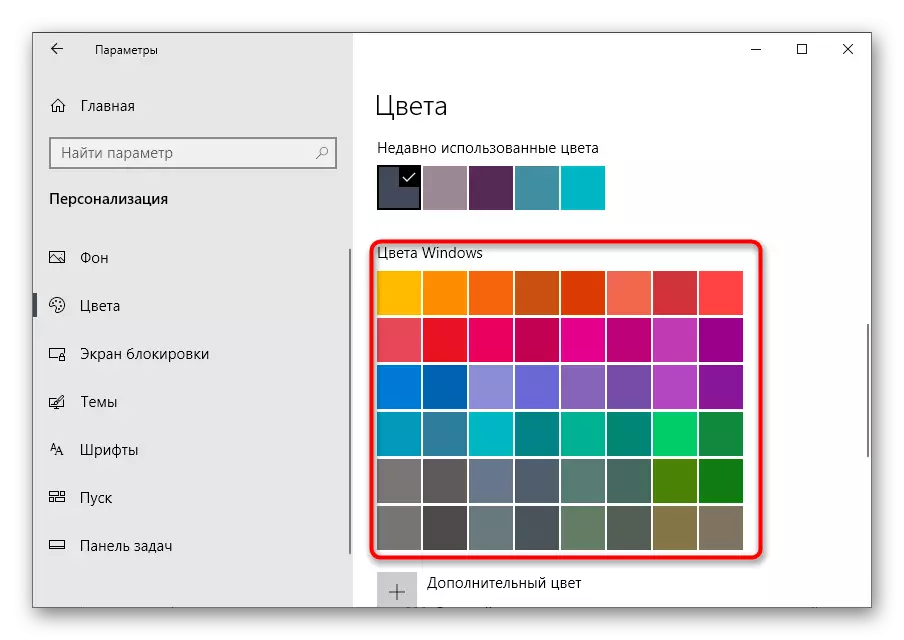
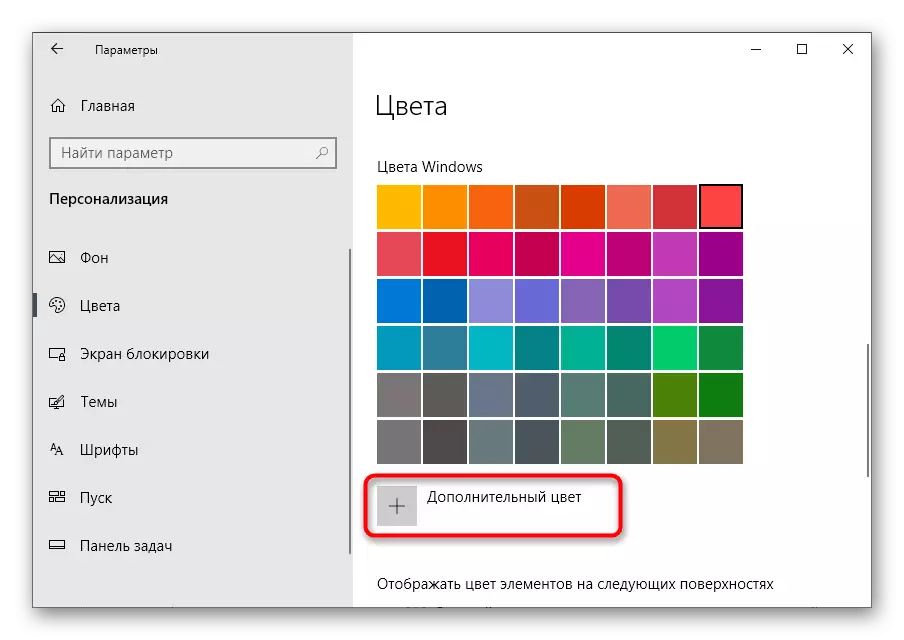
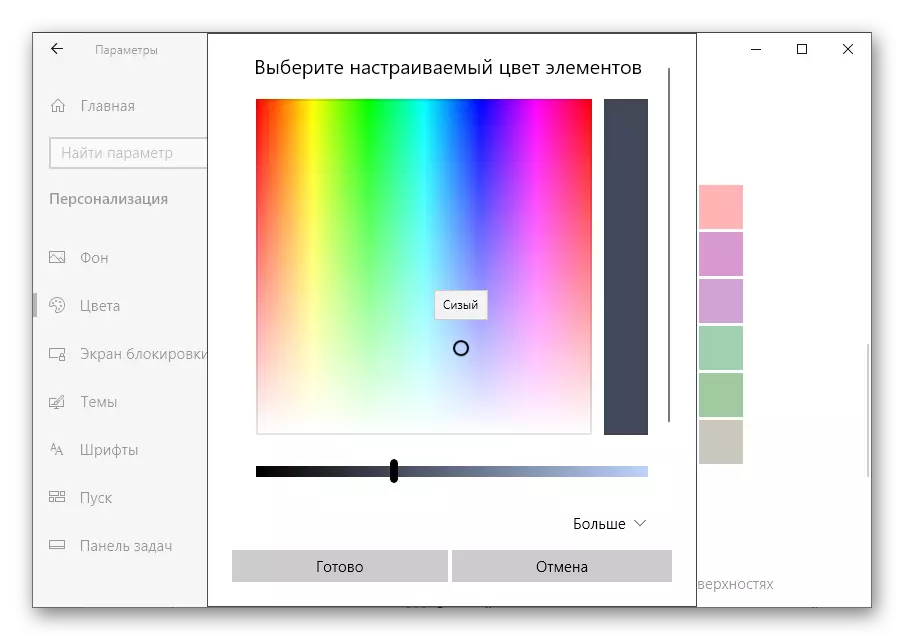
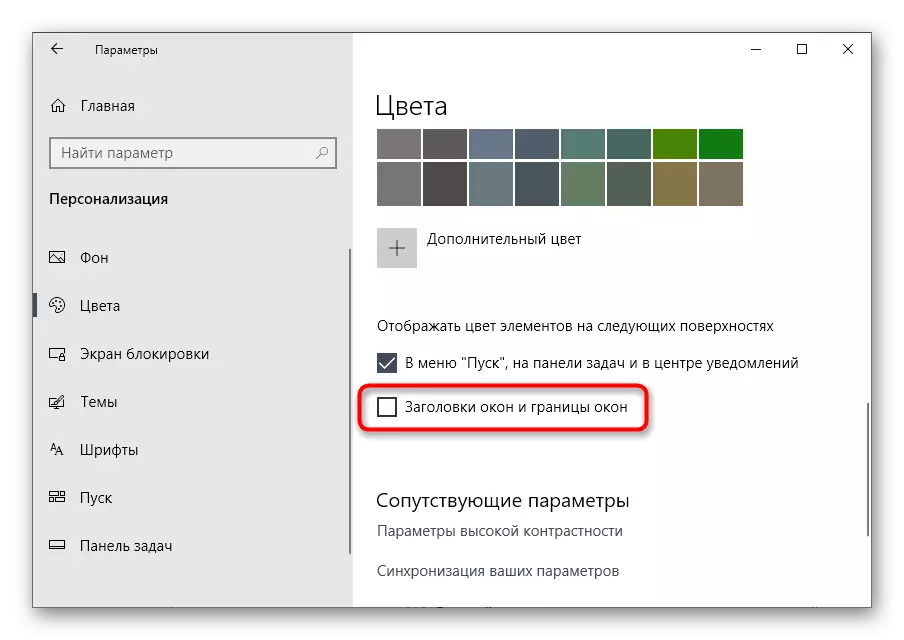
Ho tohatra avy hatrany ny toerana. Raha mila ianao dia miverena amin'ity menio ity ary manova ny famolavolana amin'ny fotoana rehetra.
Fomba 2: endrika mifanohitra amin'ny tsy fitoviana
Ity safidy ity dia tsy takiana amin'ny mpampiasa rehetra, fa manolo-kevitra fohifohy vetivety ianao, satria ao amin'ny menio mitovy amin'ny "Friendisisiana" ihany. Ny tarehimarika mifanohitra dia mamela anao hanova ny fiavian'ny varavarankely, fa ny fanovana hafa dia natao ho an'ny famolavolana ara-pahitana.
- Fanokafana "manokana" ary amin'ny alàlan'ny fizarana "loko", tsindrio ny soratra soratra azo "
- Ampidiro ity fomba ity amin'ny alàlan'ny famindrana ny slider mety amin'ny fanjakana mavitrika. Any ambany ihany koa no voasoratra ao amin'ny Hotkeys izay tompon'andraikitra amin'ity hetsika ity.
- Manantena segondra vitsivitsy mba hampiharana ireo toe-javatra vaovao, ary avy eo mamaky ny valiny. Ao amin'ny menio iray ihany, hanova ny lohahevitra ary safidio ny loko ho an'ny fampisehoana tsara indrindra.
- Aza hadino ny tsindrio ny bokotra "Ampiharo" hanamafisana ny fanitsiana.
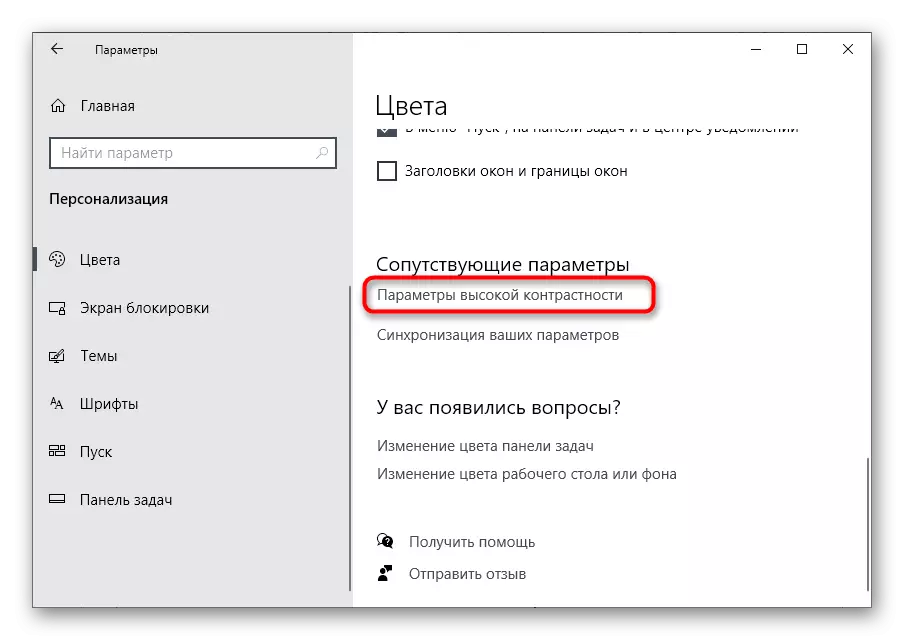

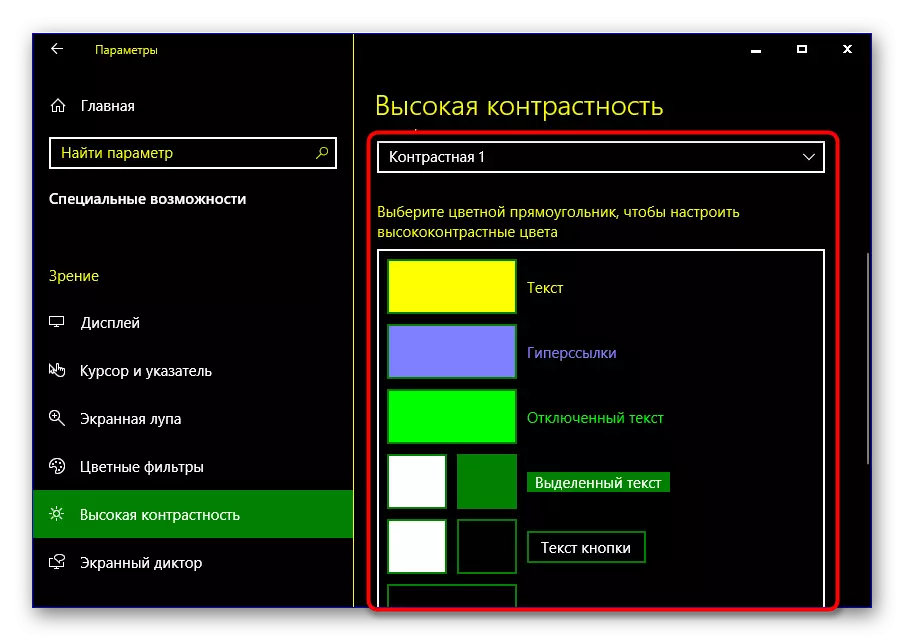
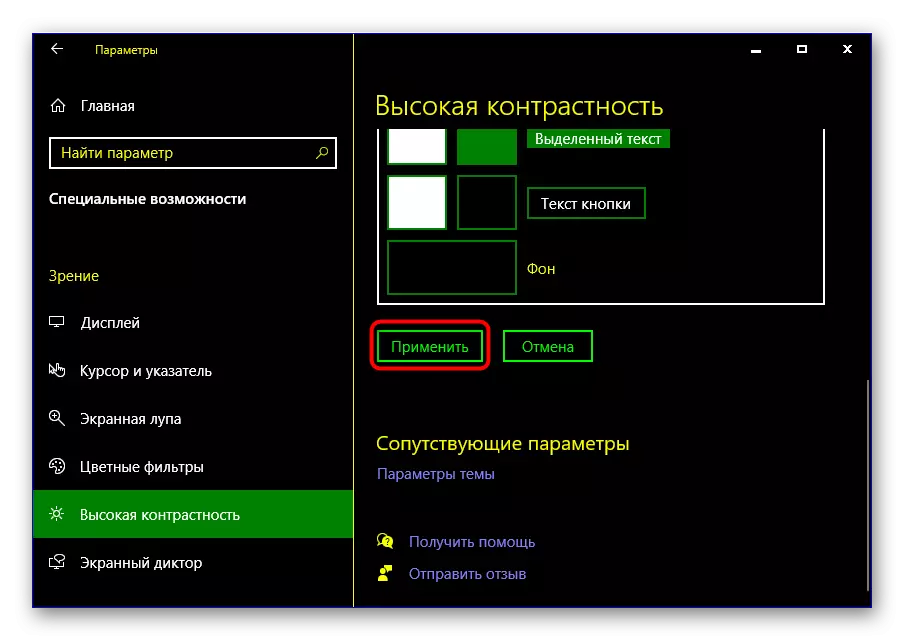
Raha tampoka dia nihodina fa tsy mety aminao ny fomba fifampiraharahana tsy fitoviana avo, esory amin'ny fampiasana ny lakile mafana na ny mitovy switch ao amin'ny menu.
Fomba 3: tontolon'ny loko miloko mahazatra
Ny mpampiasa sasany dia aleon'ny fandaharan'asa fahatelo amin'ny antoko fahatelo amin'ny fiasa mahazatra, satria toa mahazo aina kokoa izy ireo ary mandroso kokoa. Ny iray amin'ireo tsara indrindra dia ny tontolon'ny loko mahazatra, izay mety amin'ny fanovana ny lokon'ny varavarankely amin'ny Windows 10.
Ampidino ny tontolon'ny loko mahazatra amin'ny tranokala ofisialy
- Araho ny rohy etsy ambony mba hisintona ity fampiharana ity avy amin'ny tranokala ofisialy.
- Rehefa vita ny fampidinana dia mihazakazaka avy hatrany, satria tsy takiana ny fametrahana.
- Raha matahotra ny ho very ny fanamboarana manokana napetraka ianao izao, dia manamarina ny famoronana backup.
- Tehirizo ao amin'ny toerana mety amin'ny solosainao izany, ary raha ilaina dia mihazakazaka hamerina ny konfigurasi.
- Ao amin'ny programa momba ny tontolon'ny tontolon'ny loko mahazatra dia jereo ireo entana ireo ary manapa-kevitra ny fomba fanao amin'ny zavatra tianao hiova.
- Vantany vao voafaritra ny parameter vaovao, tsindrio "Ampiharo [[ankehitriny]" ankehitriny "mba hampiasaina sy hanombanana ny valiny.
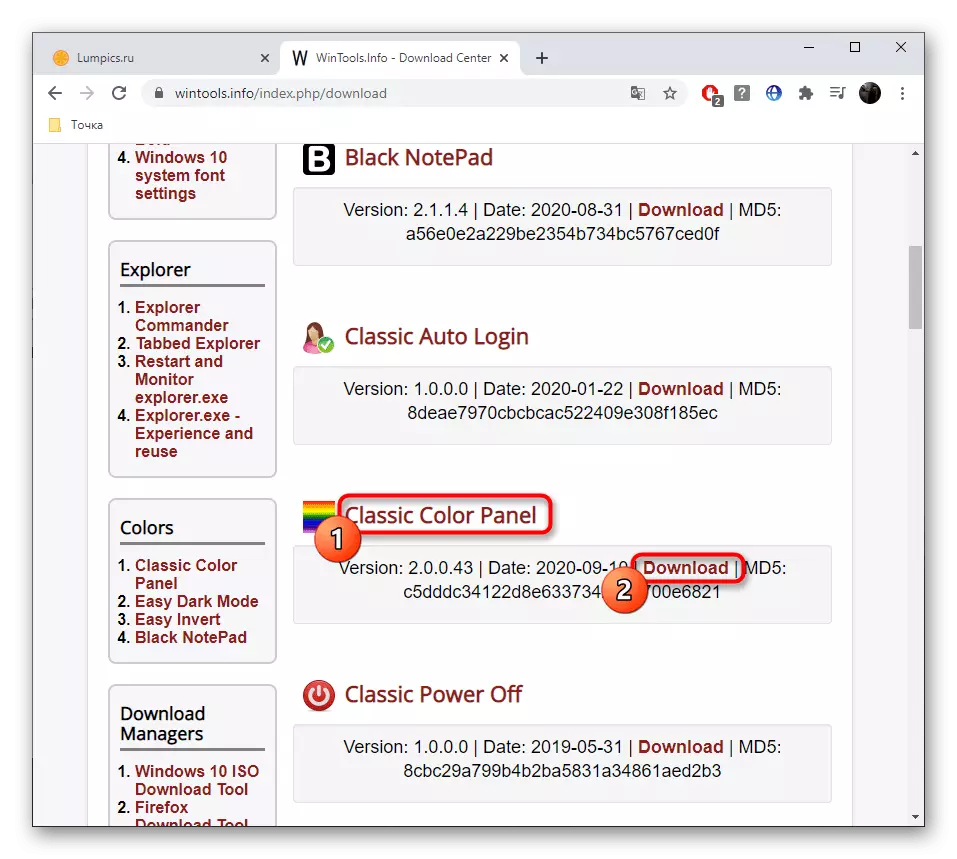
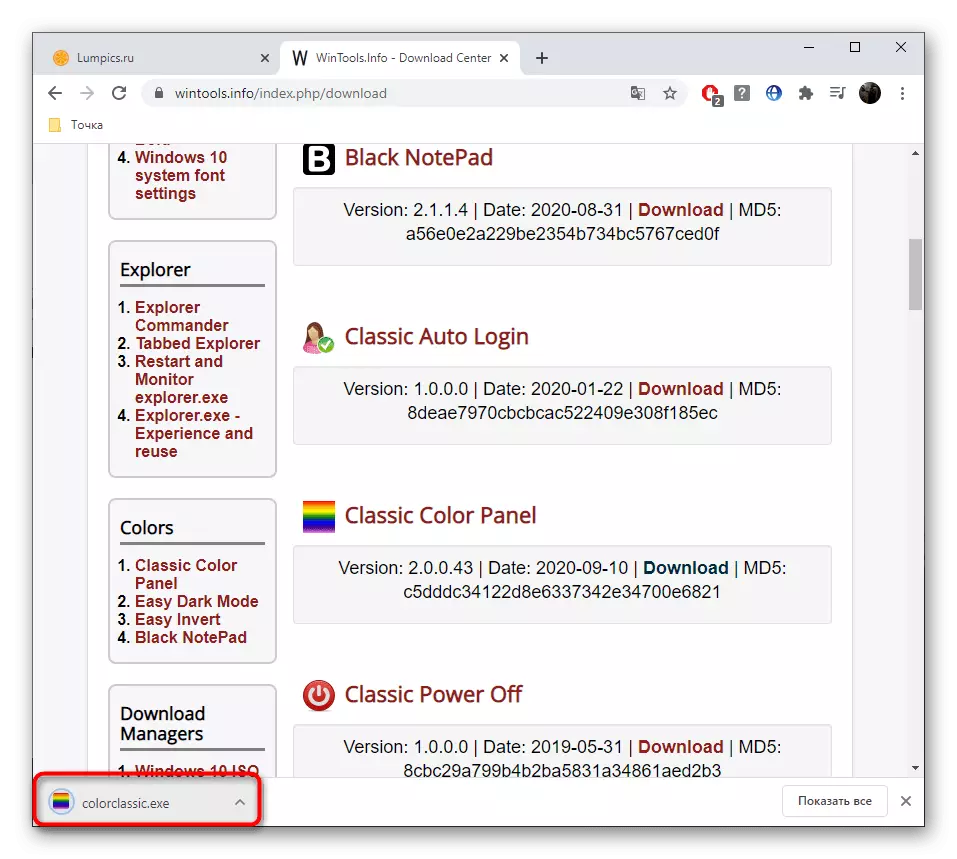
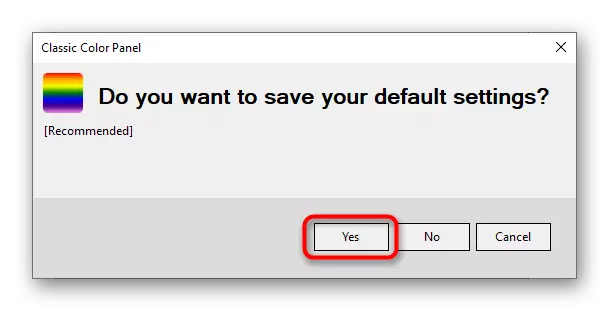
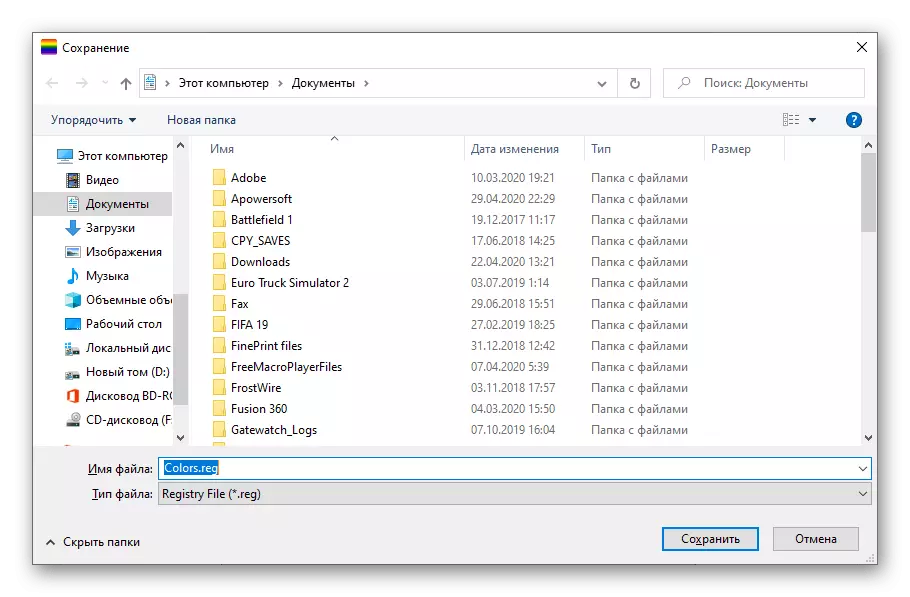
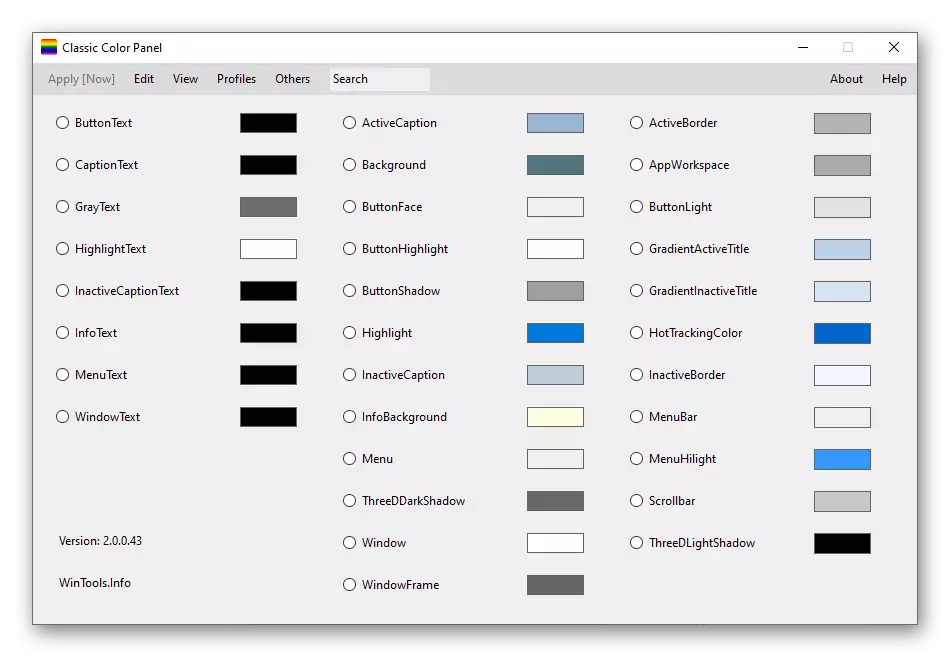
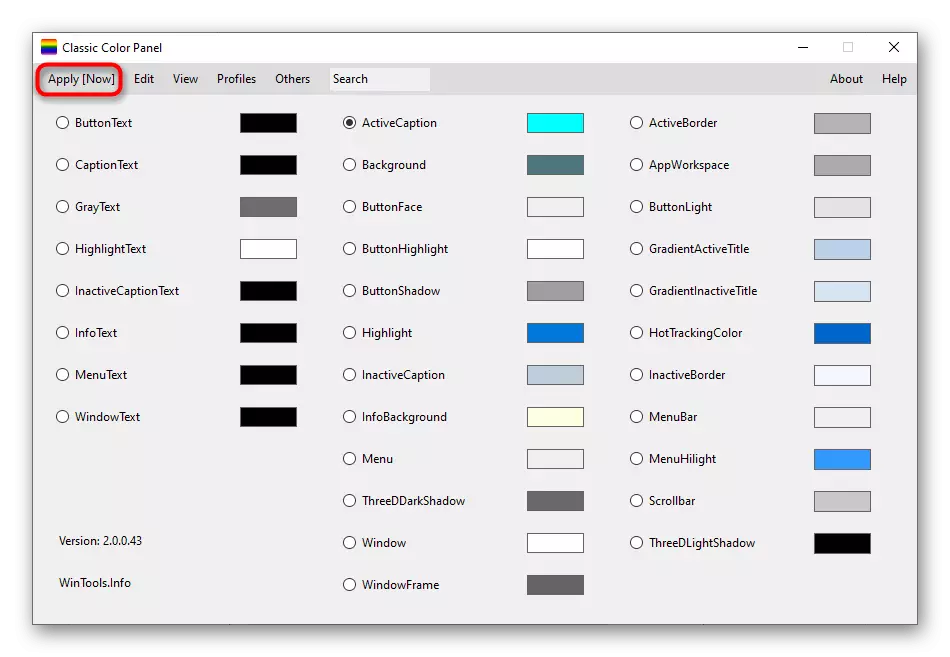
Fomba 4: Settings Registry
Raha toa ka tsy mety ny fomba teo aloha, dia azonao atao ny mametraka loko Windows Custom Windows amin'ny alàlan'ny tonian-dahatsoratra, manova ny tarehimarika vitsivitsy. Amin'ny ampahany amin'ity fomba ity dia tsy hasehontsika fotsiny ny fitsipiky ny fametrahana ny lokon'ny varavarankely mavitrika, fa tsy mihetsika ihany koa.
- Sokafy ny fampitaovana "Run" ary soraty ao ny regedit mba handeha any amin'ny tonian-dahatsoratra. Kitiho ny fanalahidy Enter mba hanamafisana ny baiko.
- Ao amin'ny tonian-dahatsoratra, mandehana amin'ny lalan'ny hkey_current_user \ Software \ Microsoft \ Windows \ DWM amin'ny fampidirana ity lalana mankany amin'ny bara adiresy ity.
- Mitadiava ny tarehimarika "Accentcolor" ary tsindrio indroa eo amin'ny bokotra havia havia.
- Ovay ny sandan'ny loko amin'ny faniriana hexadecimal. Raha ilaina, dia ampiasao ny serivisy an-tserasera mety handikana ny sandan'ny loko.
- Raha miova ny loko sy ny varavarankely tsy mihetsika, dia tsy maintsy hamorona ny tarehimarika "DWORE" ianao amin'ny alàlan'ny fiantsoana ny lisitry ny konteksin'ny fanerena ny PCM.
- Apetraho ny anarana hoe "Accentcolorinactive" Ho azy, tsindrio ny tsipika indroa lx ary hanova ny sandany.
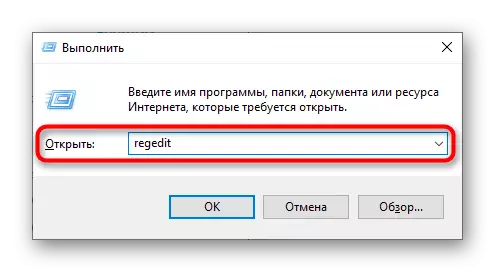
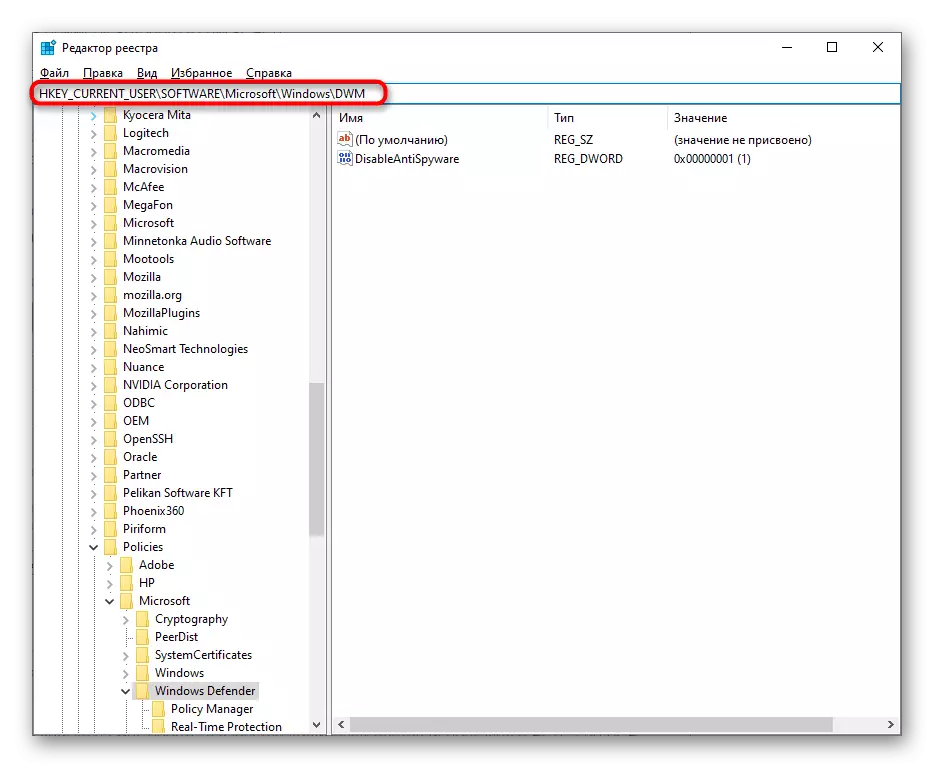
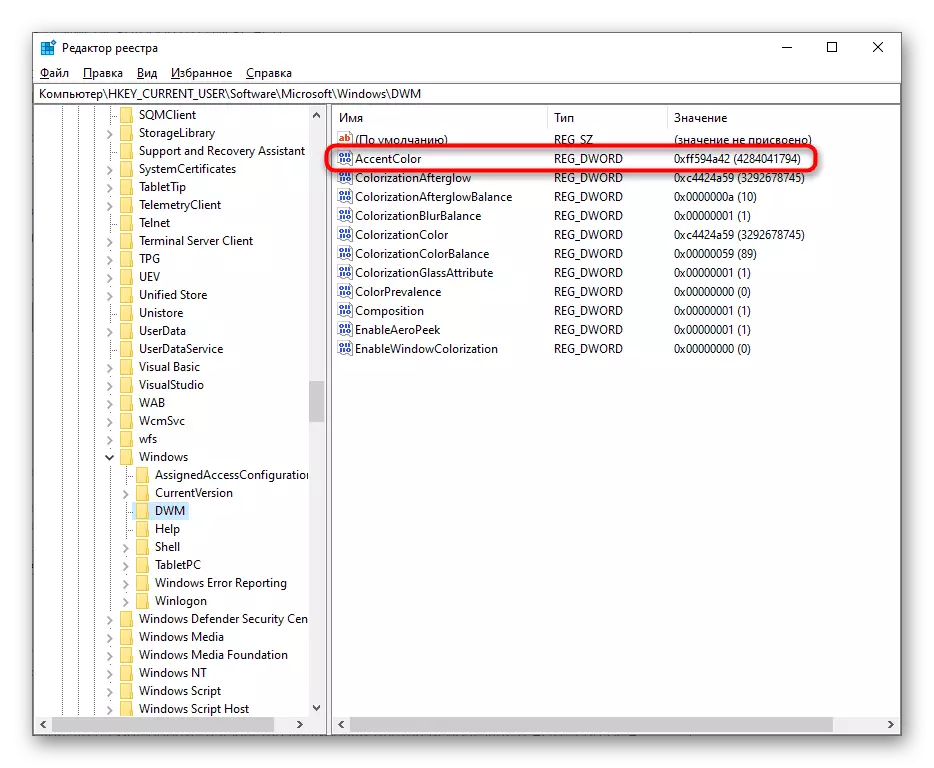
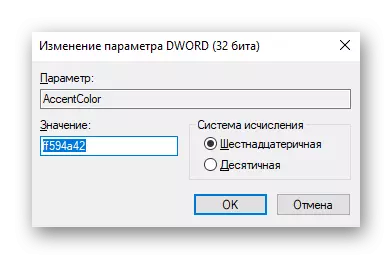
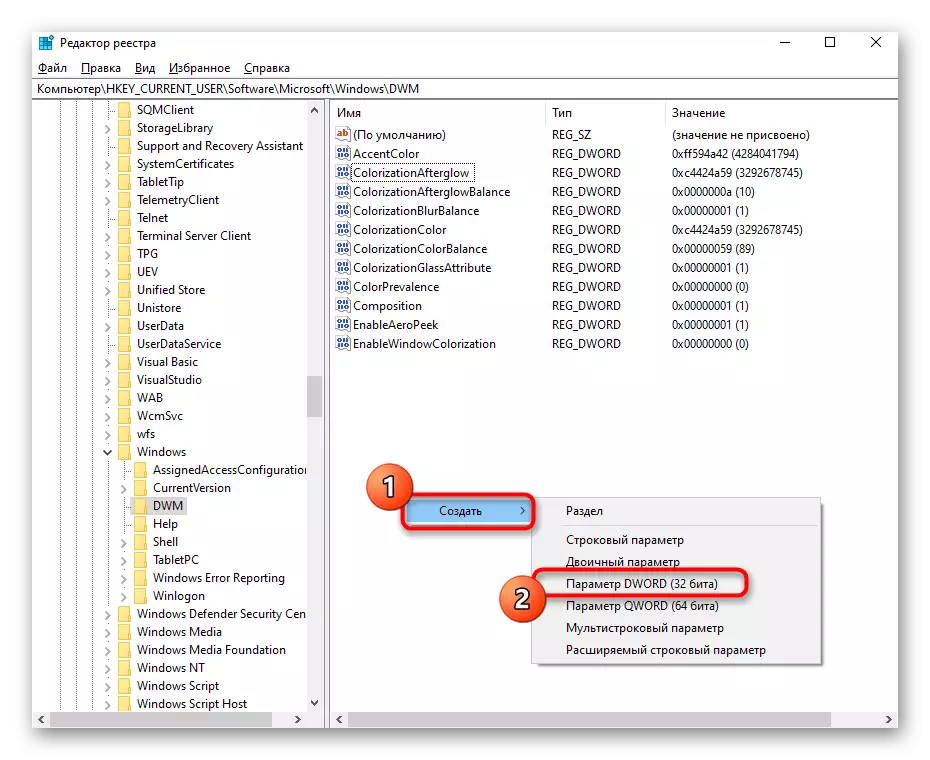
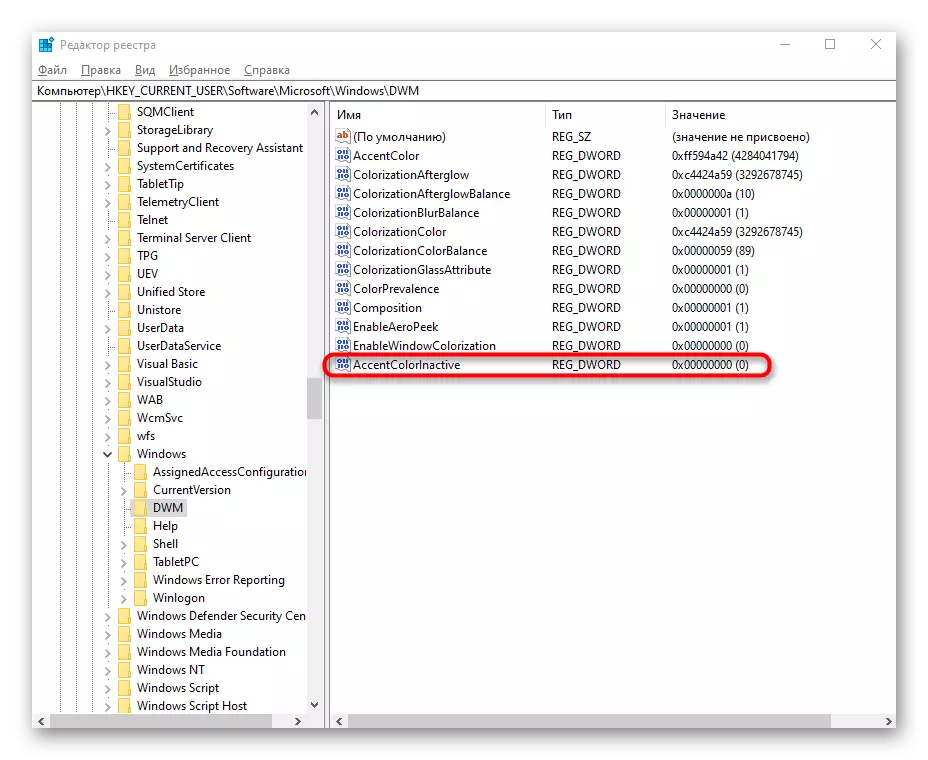
Ny toe-javatra rehetra natao tao amin'ny "Editor Editor" "dia mihatra ihany aorian'ny fanodinana ny solosaina na ampidiro indray ny kaonty.
Ankoatr'izay, manoro hevitra anao izahay mba hahafantaranao ny fomba hanovana ny lokon'ny tady amin'ny Windows 10, izay mety misy ifandraisany amin'ny filokana loko. Ity dia voasoratra ao anaty lahatsoratra iray misaraka ao amin'ny tranokalanay amin'ny alàlan'ny fanondroana etsy ambany.
Vakio bebe kokoa: Manova ny loko vita amin'ny varavarankely amin'ny Windows 10
